- Autor Abigail Brown [email protected].
- Public 2023-12-17 06:41.
- Zadnja izmjena 2025-01-24 12:04.
Lako je i efikasno priložiti fajl sa vašeg računara i poslati ga u Gmail. Slanje više fajlova je jednako lako, a radi i sa dokumentima koje ne možete lako ponovo kreirati u e-poruci (kao što su video zapisi, slike i tabele).
Gmail može slati fajlove do 25 MB. Za veće fajlove, ili ako primaočeva usluga e-pošte ne dozvoljava datoteke tako velike, umjesto toga možete koristiti uslugu slanja datoteka.
Pošaljite privitak fajla putem Gmail-a
Da priložite fajl e-poruci koju šaljete sa Gmaila:
-
Odaberite Sastavi za novu poruku e-pošte ili kreirajte odgovor na poruku koju ste primili.

Image -
Odaberite ikonu Priloži datoteke spajalicu na prozoru poruke. Otvara se okvir za dijalog Open.

Image -
Odaberite fajl ili fajlove koje želite da pošaljete i izaberite Otvori. Fajl ili fajlovi su priloženi e-poruci.

Image - Izaberite Priloži fajlove spajalicu ponovo ako želite da dodate još fajlova sa druge lokacije. Pošaljite e-mail kada budete spremni.
Pošaljite priloge Google diska u Gmail
Ako su fajl ili fajlovi koje želite da pošaljete u Gmail poruci pohranjeni na Google Drive, imate opciju da ih pošaljete kao prilog ili da pošaljete link.
- Odaberite Sastavi za novu poruku e-pošte ili kreirajte odgovor na poruku koju ste primili.
-
Odaberite ikonu Google Drive u prozoru za poruke da umetnete fajlove koristeći Google Drive. Otvara se novi prozor.

Image -
Izaberite fajl ili fajlove koje želite da pošaljete i odaberite kako želite da ih priložite odabirom Drive Link ili Prilog na dno prozora.
Svi fajlovi pohranjeni na Google disku mogu se poslati kao linkovi. Samo fajlovi koji nisu kreirani pomoću Google dokumenata, tabela, slajdova ili obrazaca mogu se poslati kao prilozi.

Image -
Odaberite Insert. Pošaljite poruku kad god budete spremni.

Image
Brzo dodavanje priloga prevlačenjem i ispuštanjem
Da dodate fajl u Gmail poruku kao prilog pomoću prevlačenja i ispuštanja:
- Počnite s novom porukom.
- Locirajte fajl ili fajlove koje želite da otpremite u vašem pretraživaču fajlova (Windows Explorer, npr. ili Finder).
- Kliknite na fajl ili fajlove levim tasterom miša i, držeći dugme pritisnuto, prevucite preko prozora pretraživača sa e-poštom koju sastavljate.
-
Prevucite fajl ili fajlove u oblast koja svetli sa porukom. Bacite ih ovdje.
Ako ne vidite takvu oblast, vaš pretraživač ne podržava prevlačenje i ispuštanje priloga. Pogledajte gornja uputstva za prilaganje fajlova u Gmail.

Image - Otpustite dugme miša. Fajl je priložen uz poruku. Pošaljite email kad god budete spremni.
Uklonite fajl iz poruke koju šaljete
Da otkažete prilog koji ste dodali poruci, odaberite dugme Ukloni prilog pored neželjenog fajla.
Ponekad kada dodate prilog, kao kada prevlačite sliku u kako je upravo opisano, ona će biti smještena unutar tijela poruke, a ne kao prilog. Da ih uklonite, samo odaberite stavku i odaberite Ukloni.
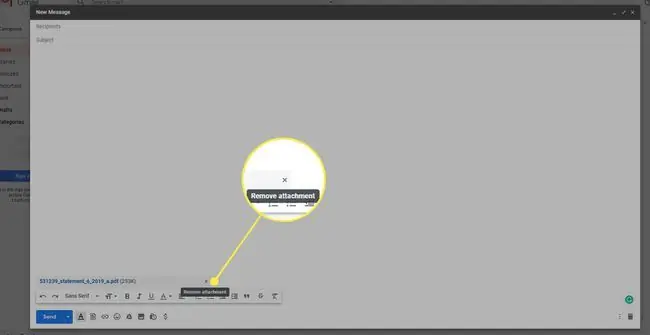
Neka vas Gmail podsjeti na prilaganje obećanih fajlova
Ako uključite prave riječi u tijelo vaše poruke, kao što su: "molimo pronađite priložene fajlove, " Gmail vas može podsjetiti da priložite obećane fajlove.






